Membuat mesin virtual dengan alamat IP publik statik menggunakan portal Microsoft Azure
Saat Anda membuat komputer virtual (VM), komputer virtual secara otomatis diberi alamat IP privat dari rentang yang Anda tentukan. Alamat IP ini didasarkan pada subnet tempat VM disebarkan, dan VM menyimpan alamat ini hingga VM dihapus. Azure secara dinamis menetapkan alamat IP privat berikutnya yang tersedia dari subnet tempat Anda membuat VM. Jika Anda ingin menetapkan alamat IP tertentu di subnet ini untuk VM Anda, gunakan alamat IP statis.
Prasyarat
- Akun Azure dengan langganan aktif. Anda dapat membuat akun secara gratis.
Membuat VM
Gunakan langkah-langkah berikut untuk membuat VM, dan jaringan virtual dan subnetnya:
Masuk ke portal Azure.
Di portal, cari dan pilih Komputer virtual.
Pilih Buat>komputer virtual Azure.
Pada tab Dasar-dasar layar Buat komputer virtual, masukkan atau pilih nilai berikut ini:
- Langganan: Pertahankan default atau pilih langganan lain.
- Grup sumber daya: Pilih Buat baru, lalu beri nama grup myResourceGroup.
- Nama komputer virtual: Masukkan myVM.
- Wilayah: Pilih (AS) US Timur.
- Opsi ketersediaan: Pilih Tidak diperlukan redundansi infrastruktur.
- Gambar: Pilih Pusat Data Windows Server 2019 - x64 Gen2.
- Ukuran: Terima default, atau turun bawah dan pilih ukuran.
- Nama pengguna, Kata Sandi, dan Konfirmasi kata sandi: Masukkan nama pengguna dan kata sandi admin untuk VM.
- Port masuk publik: Pilih Izinkan port yang dipilih.
- Pilih port masuk: Pilih RDP (3389).
Peringatan
Dalam contoh ini, Anda membuka port 3389 untuk mengaktifkan akses jarak jauh ke VM Windows Server dari internet. Namun, membuka port 3389 ke internet tidak disarankan untuk mengelola beban kerja produksi. Untuk informasi tentang akses aman ke Azure VM, lihat Apa itu Azure Bastion?.
Pilih tab Jaringan di bagian atas halaman.
Pada halaman Jaringan , masukkan atau pilih nilai berikut ini:
- Jaringan virtual: Terima nama jaringan default.
- Subnet: Pilih default jika belum dipilih.
- IP Publik: Terima konfigurasi IP publik default.
- Port masuk publik: Pilih Izinkan port yang dipilih.
- Pilih port masuk: Pilih RDP (3389).
Pilih Tinjau + buat. Tinjau pengaturan, lalu pilih Buat.
Catatan
Azure menyediakan IP akses keluar default untuk VM yang tidak diberi alamat IP publik atau berada di kumpulan backend load balancer Azure dasar internal. Mekanisme IP akses keluar default menyediakan alamat IP keluar yang tidak dapat dikonfigurasi.
IP akses keluar default dinonaktifkan saat salah satu peristiwa berikut terjadi:
- Alamat IP publik ditetapkan ke VM.
- VM ditempatkan di kumpulan backend load balancer standar, dengan atau tanpa aturan keluar.
- Sumber daya Azure NAT Gateway ditetapkan ke subnet VM.
VM yang Anda buat dengan menggunakan set skala komputer virtual dalam mode orkestrasi fleksibel tidak memiliki akses keluar default.
Untuk informasi selengkapnya tentang koneksi keluar di Azure, lihat Akses keluar default di Azure dan Menggunakan Terjemahan Alamat Jaringan Sumber (SNAT) untuk koneksi keluar.
Mengubah alamat IP privat menjadi statik
Dalam prosedur ini, Anda mengubah alamat IP privat dari dinamis ke statis untuk VM yang Anda buat sebelumnya:
Di portal, cari dan pilih Komputer virtual.
Di Komputer virtual, pilih myVM dari daftar.
Pada halaman myVM, di bawah Pengaturan, pilih Jaringan.
Di Jaringan, pilih nama antarmuka jaringan di samping Antarmuka Jaringan. Dalam contoh ini, nama NIC adalah myvm472.
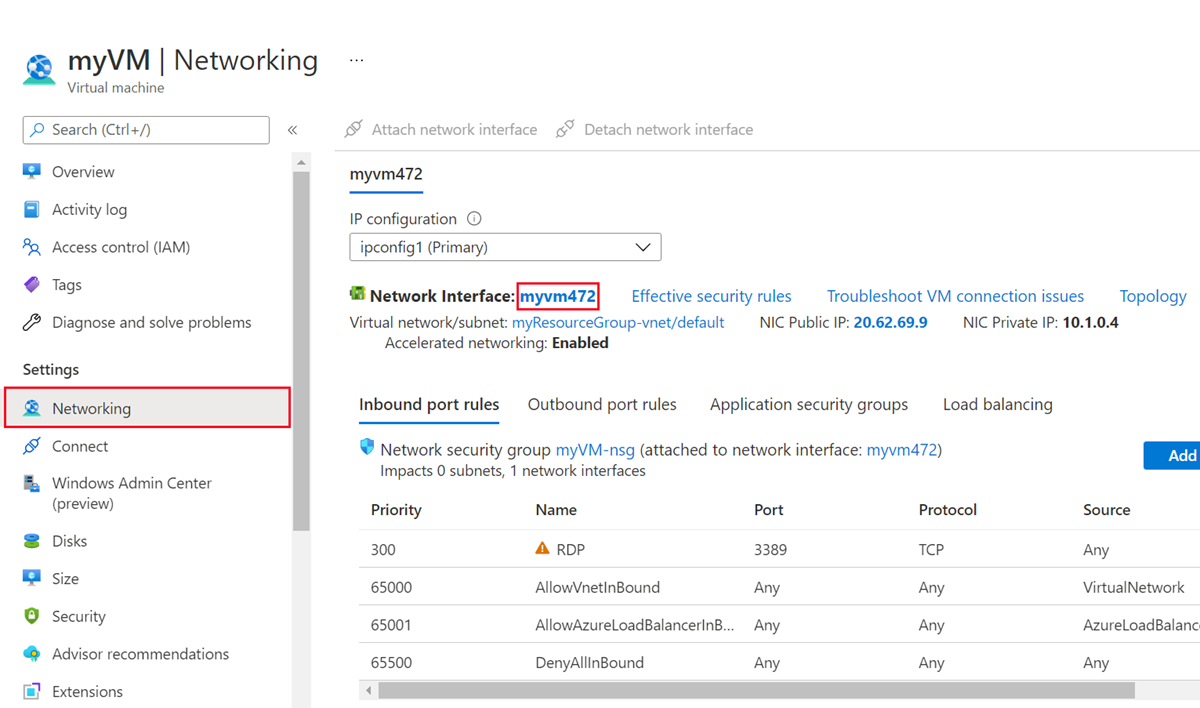
Pada halaman Antarmuka jaringan, di bawah Pengaturan, pilih Konfigurasi IP.
Dalam konfigurasi IP, pilih ipconfig1 dalam daftar.
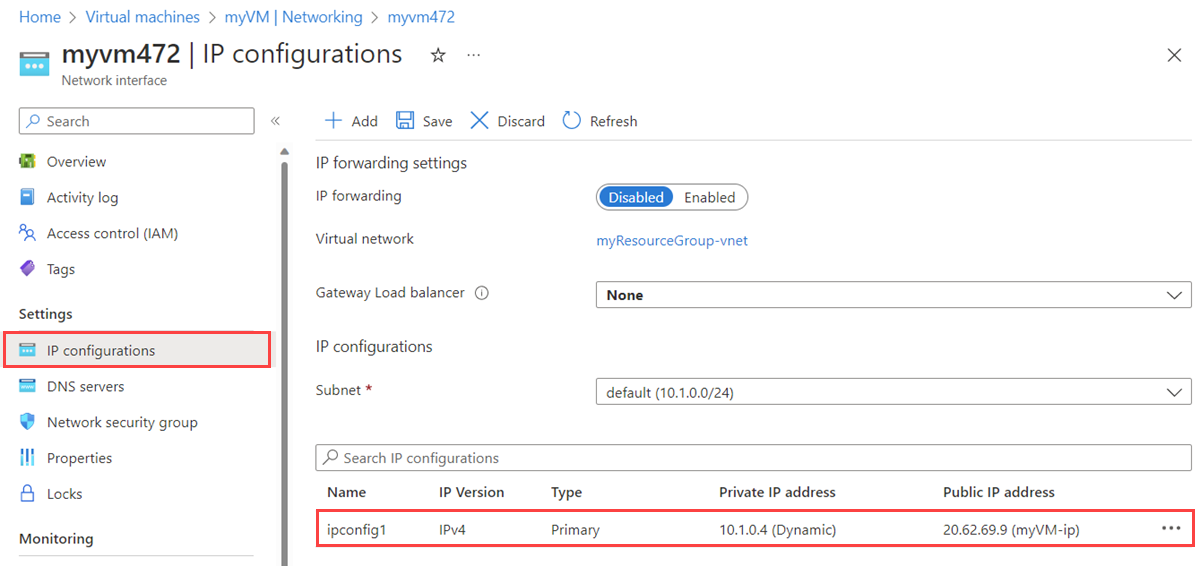
Pada Penugasan, pilih Statik. Ubah alamat IP privat jika Anda menginginkan alamat IP yang berbeda, lalu pilih Simpan.
Peringatan
Jika Anda mengubah alamat IP privat, VM yang terkait dengan antarmuka jaringan akan dimulai ulang untuk menggunakan alamat IP baru.
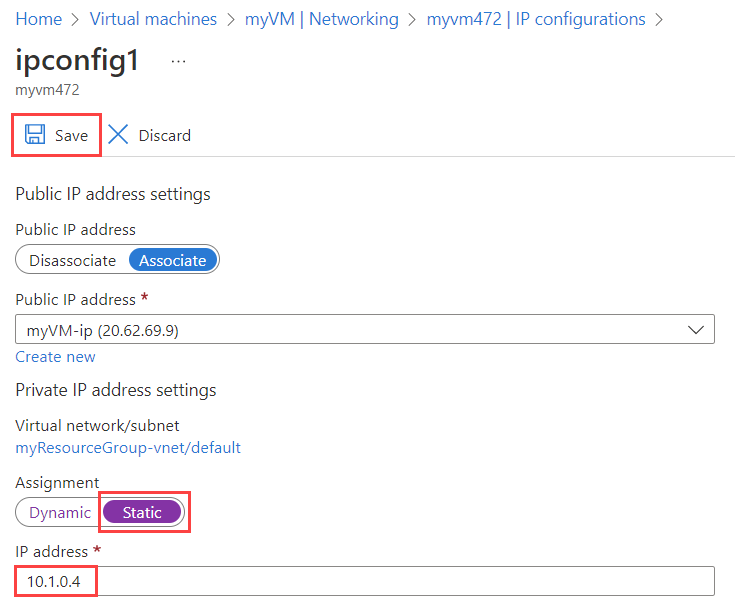
Peringatan
Dari dalam sistem operasi VM, hindari mengaitkan alamat IP privat statis pada Azure VM. Hanya tetapkan IP privat statis saat diperlukan, seperti saat menetapkan banyak alamat IP ke VM.
Jika Anda secara manual mengatur alamat IP privat dalam sistem operasi, pastikan alamat IP privat yang ditetapkan ke antarmuka jaringan Azure. Jika tidak, Anda dapat kehilangan konektivitas ke VM. Untuk informasi selengkapnya, lihat pengaturan alamat IP privat.
Membersihkan sumber daya
Setelah selesai, hapus grup sumber daya dan semua sumber daya yang ada di dalamnya:
Di portal, cari dan pilih myResourceGroup.
Dari layar myResourceGroup , pilih Hapus grup sumber daya.
Masukkan myResourceGroup untuk Masukkan nama grup sumber daya untuk mengonfirmasi penghapusan, lalu pilih Hapus.
Langkah berikutnya
Pelajari selengkapnya tentang alamat IP publik statis di Azure.
Pelajari selengkapnya tentang alamat IP publik di Azure.
Pelajari selengkapnya tentang pengaturan alamat IP publik Azure.
Pelajari selengkapnya tentang alamat IP privat dan menetapkan alamat IP privat statis ke Azure VM.
